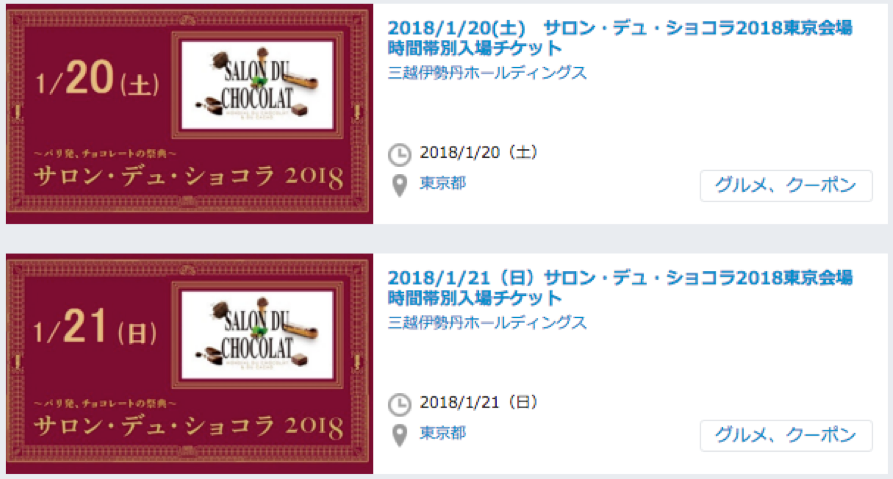
こんにちは!! サロショ2018公認ブロガーのしんごです。2018年のサロン・デュ・ショコラ(以降、サロショ)はついにチケット入場制が導入されました。
入場チケットはYahoo! JAPAN パスマーケット(以降、パスマ)というシステムでの購入となります。でも、そのパスマを使ってどうやってチケットを買えばいいの?という声にお応えして簡単に説明しますね!!
Yahoo! JAPAN パスマーケットへの入口は3箇所
チケットを購入するパスマへは3通りの行き方があります。
①サロンデュショコラ公式ページから
サロショの公式ホームページのトップページ(http://www.salon-du-chocolat.jp)にある”エムアイカード会員の皆さまのための特別ご招待日のパスマーケットの画面をご覧いただけます。”の枠(以下の図の赤線の部分)をクリックすることで、パスマのページに移ります。
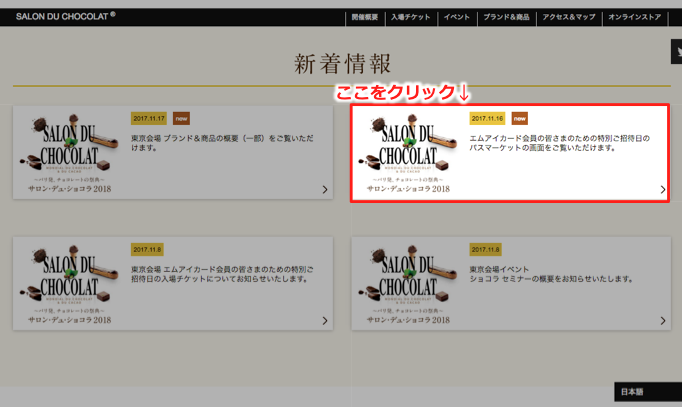
また、サロショの公式ホームページのチケットページ(http://www.salon-du-chocolat.jp/ticket)にある、”デジタルチケットサービス「Yahoo! JAPAN パスマーケット」はこちらから”の“こちら”から移動することができます。以下の赤線の部分がその部分です。
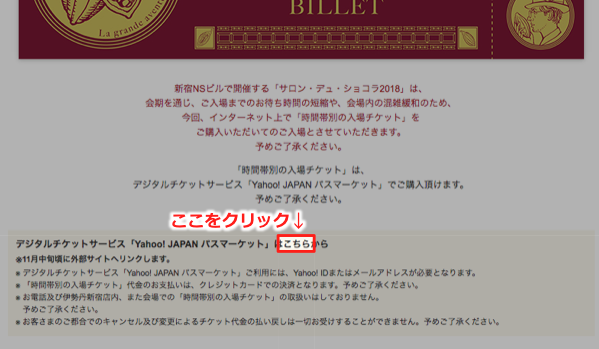
②Yahoo! JAPAN パスマーケットトップページ
GoogleやYahoo!などの検索で”パスマーケット”と検索すると、検索のトップに出てくるので、そのリンクをクリックして、パスマのページに移ります。
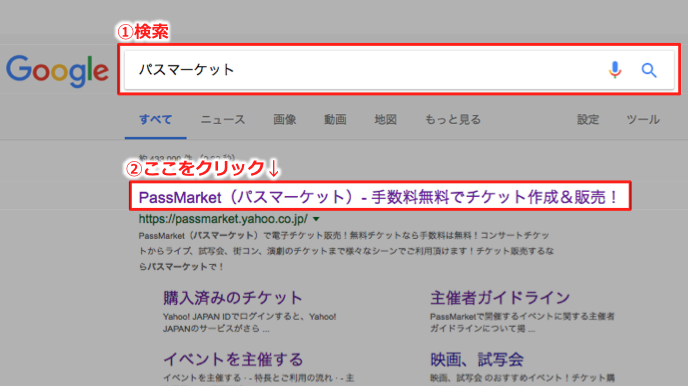
③スマホアプリから
パスマはスマホアプリも提供してくれていますので、そちらからパスマのトップページに移ることが可能です。この方法の場合は事前にアプリをスマホに入れておきましょう。
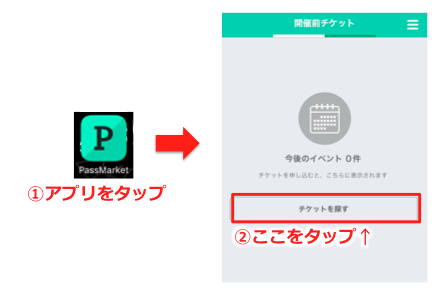
パスマの利用の注意点
Yahoo! JAPAN パスマーケットを利用するには、Yahoo! IDあるいはメールアドレスが必要となりますので、必ず用意しましょう!!
理由としてはチケット購入が完了しましたら、その連絡が購入者へメールで行くようになっているからです。Yahoo! IDでログインして購入された場合は、Yahoo! IDの登録メールアドレスにその連絡が行くようになっています。
どちらかは必須なので要注意です。
パソコン(デスクトップ)やタブレットで購入する場合
パスマのトップページに無事にたどり着けました。次はサロショのチケット購入画面へと進んで行きましょう!!
まず、以下の画面のように、トップページで検索をします。
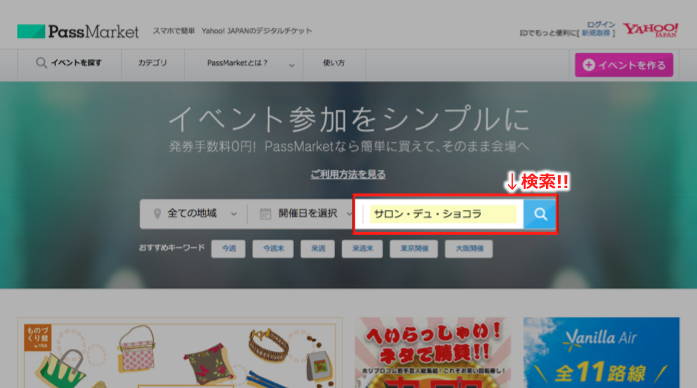
検索したらヒットしたイベントの一覧が表示されるので、その中から対象のイベントをクリックorタップします。以下の図は1/20(土)を選択した場合となります。
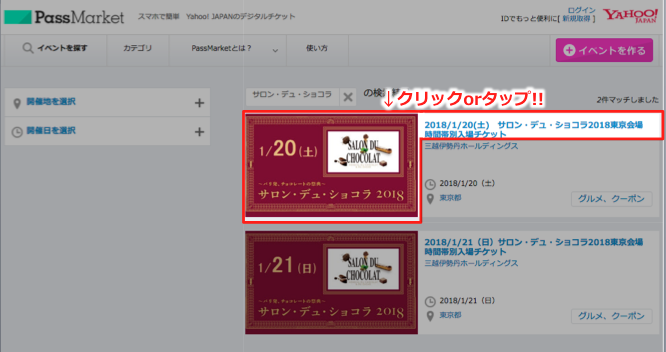
選択した日付のページが表示されます。表示されましたら、”チケットを申し込む”のピンクのボタンをクリックorタップしましょう!!

いよいよ購入画面になります。
購入する枚数を設定し、Yahoo! IDでログインして進めるか、Yahoo! IDでログインせずに進めるかを選択して申し込みを進めて行きます。
この記事を執筆時はまだチケット販売されていなかったので、下図はわたしが作った画面イメージです。実際とは異なる可能性がありますのでご了承ください!!
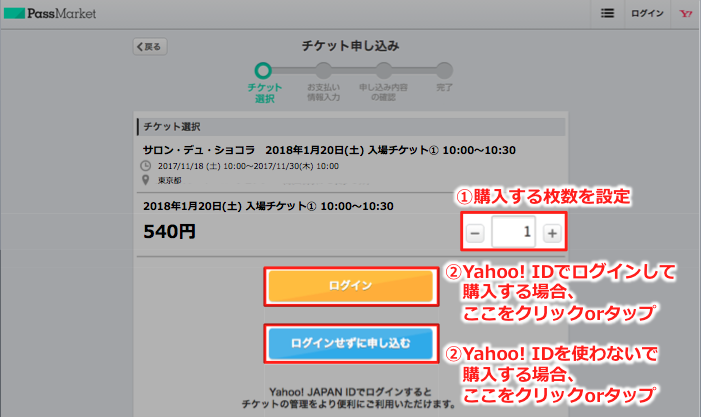
事前にYahoo! IDでパスマにログインしている状態でしたら、上記画面のボタンは出てこずに「次へ進む」ボタンが出てきますので、そのボタンを押して先に進んでくださいね。
むしろ、サロショの申し込みであれば時間を短縮するためにも、事前にYahoo! IDでログインしておくと良いと思います!!
あとは画面の表示に従って、必要事項を入力していけば終わりです。無事に購入できましたら、「passmarket-master@mail.yahoo.co.jp」からメールが届きますので、ご自身のメールの受信設定の確認も事前にしておきましょう!!
スマホで購入する場合
続いてスマホを使って購入する場合を説明しますね。パスマのトップページで検索をします。まずは虫眼鏡マークをタップして検索バーを出現させます。そこにキーワードを打ち、検索をしましょう!!
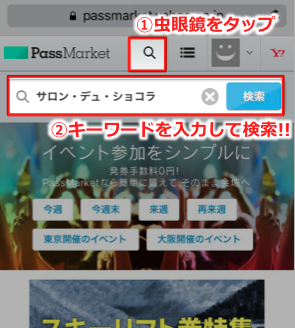
検索したらヒットしたイベントの一覧が表示されるので、その中から対象のイベントをタップします。
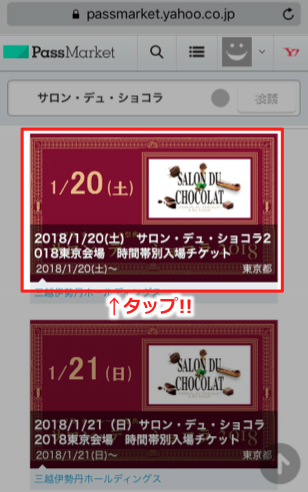
選択した時間帯入場券イベントページが表示されます。表示されましたら、”チケットを申し込む”のピンクのボタンをタップしましょう!!

いよいよ購入画面になります。
購入する枚数を設定し、Yahoo! IDでログインして進めるか、Yahoo! IDでログインせずに進めるかを選択して申し込みを進めて行きます。
この記事を執筆時はまだチケット販売されていなかったので、下図はわたしが作った画面イメージです。実際とは異なる可能性がありますのでご了承ください!!
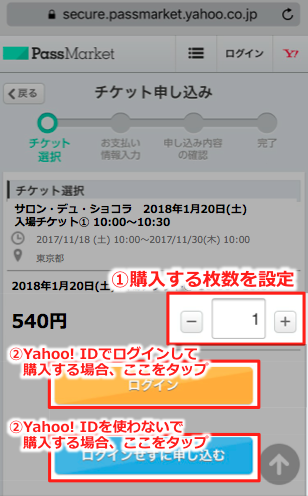
もし、事前にYahoo! IDでパスマーケットにログインしている状態でしたら、上記画面のボタンは出てこずに「次へ進む」ボタンが出てきますので、そのボタンを押して先に進んでくださいね。
むしろ、サロショの申し込みであれば時間を短縮するためにも、事前にYahoo! IDでログインしておくと良いと思います!!
あとは画面の表示に従って、必要事項を入力していけば終わりです。無事に購入できましたら、「passmarket-master@mail.yahoo.co.jp」からメールが届きますので、ご自身のメールの受信設定の確認も事前にしておきましょう!!
まとめ
これでYahoo! JAPAN パスマーケットを使ってのチケット購入は完璧ですね!! エムアイカード会員 特別招待日のチケット販売までにぜひ予習しておいて下さいね!!
